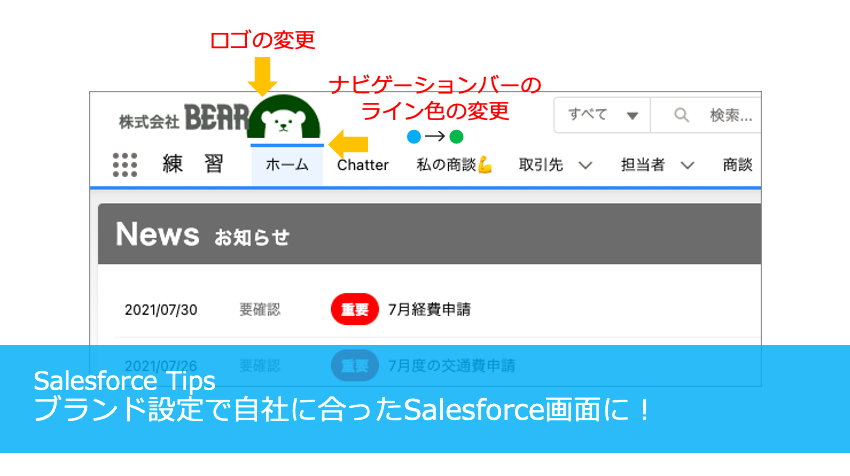
「会社のテーマカラーは緑色だからSalesforceも合わせたい」
「会社のロゴが新しくなったのでSalesforceに載せていたロゴを変更したい」
普段使用している会社のSalesforce、テーマカラーや会社のロゴがあると親近感がありますよね♪
実は、色やロゴの変更もできるんです!
「テーマおよびブランド設定」ですぐに設定することができます^^
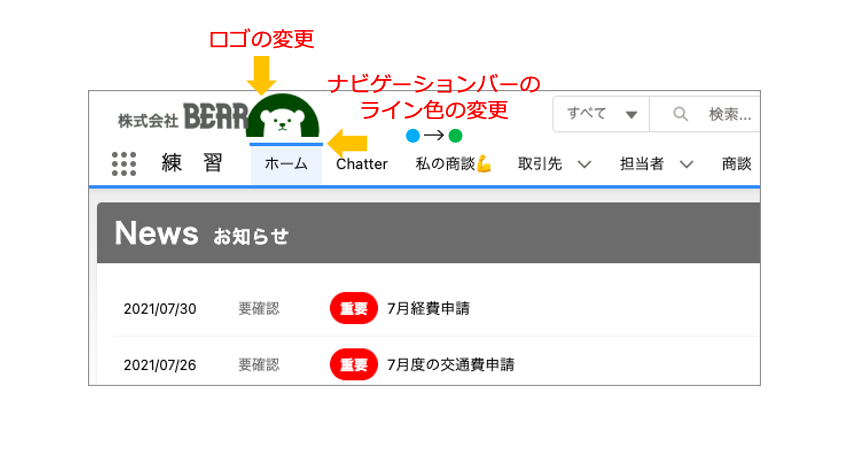
ブランド設定で自社に合ったSalesforce画面に!
それでは、設定方法を見ていきましょう。
準備するもの:新しく設定するロゴ画像(600×120ピクセル5MB未満のJPG、PNG、GIF)
※600×120ピクセル以外の画像も選択可能ですが600×120ピクセルの範囲で調整されるので画像が綺麗に入らない可能性がございます。
※背景が透過されているとSalesforceの画面に違和感なく馴染むと思います^^
設定方法は?
- Salesforce画面の右上歯車マーク設定>ユーザインターフェーズ>テーマおよびブランド設定
- 現在使用している設定(有効にチェックあり)の右側▼の編集をクリック ※新規で作成したい場合は[新規テーマ]ボタンをクリック
- ブランドの画像の画像をクリックして画像を指定
- ブランドの色を指定
- [保存]ボタンをクリック
- 右上[有効化]ボタンをクリック(有効化の前に反映後を確認したい場合は[プレビュー]ボタンをクリック) →完成!
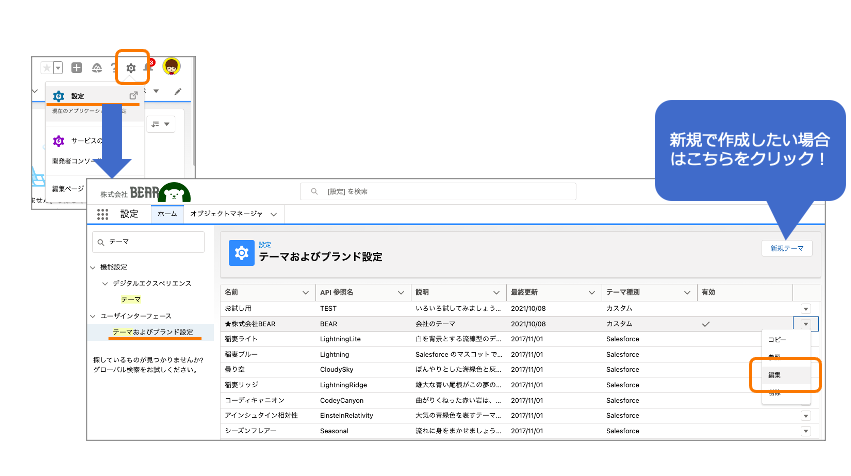
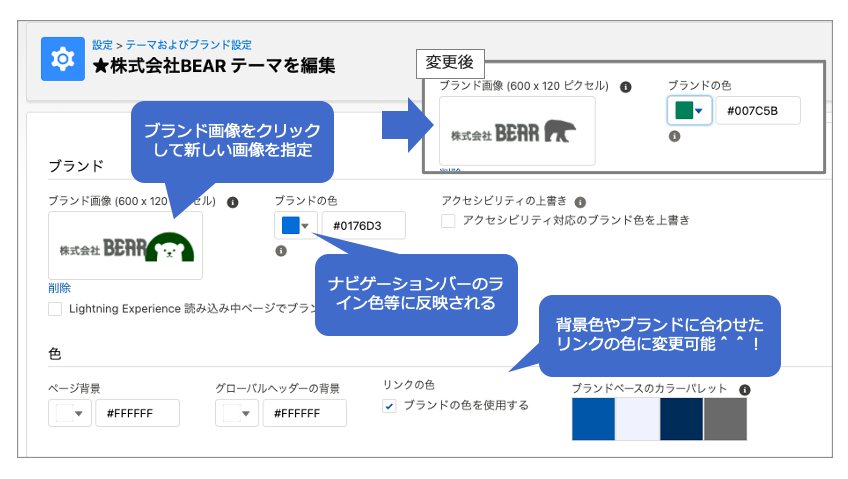
設定が完了したら確認してみよう!
有効化したら設定画面で既にロゴもナビゲーションバーのラインの色も反映されておりますが、普段使用しているアプリケーションで反映されているか確認してみましょう!
左側のアプリケーションランチャー(黒丸3×3)で使用しているアプリケーションをクリックすると…ちゃんと反映されていることが確認できました^^
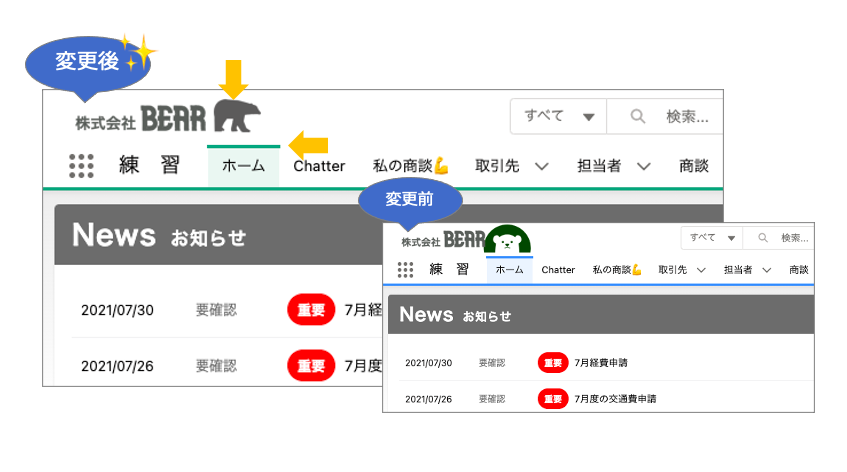
これで会社に合わせたブランド設定ができましたね^^♪
以上、テーマおよびブランド設定についてでした。
今回はロゴやナビゲーションバーのライン色の変更でしたがページ背景等も変更することができますのでお試しくださいませ♪







